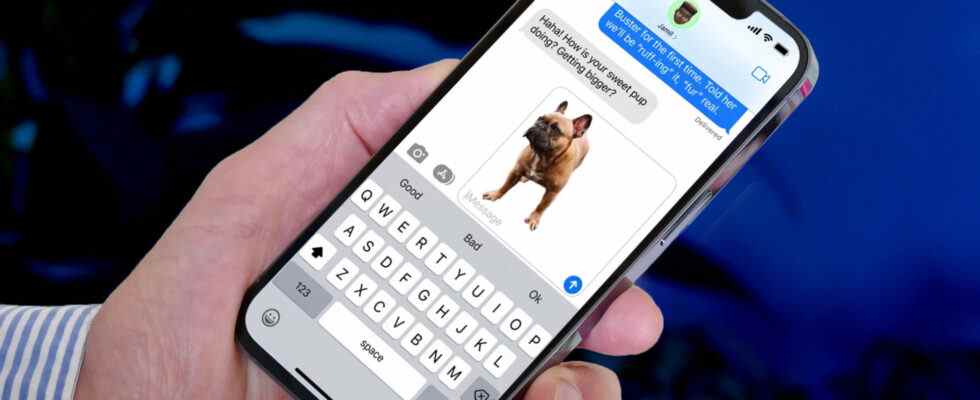In iOS 16 sind viele clevere kleinere Funktionen versteckt. Die vielleicht beeindruckendste davon ist die Möglichkeit, das Motiv eines Fotos aus Hintergrundelementen zu extrahieren und den Hauptteil des Fotos digital auszuschneiden, damit Sie es darauf teilen können besitzen oder in ein anderes Bild mit einem völlig anderen Hintergrund einfügen.
Diese neue Funktion ist eine Erweiterung von Apples Visual Look Up, das letztes Jahr in iOS 15 eingeführt wurde. In seiner ursprünglichen Form verwendete Visual Look Up maschinelles Lernen, um bestimmte Objekte in Ihren Fotos zu erkennen – wie beliebte Sehenswürdigkeiten, Blumen, Pflanzen, Rassen bestimmter Haustiere und sogar Vögel, Insekten und Spinnen. Wenn Sie ein erkanntes Objekt in der Fotos-App auswählen, erhalten Sie weitere Informationen mit Links zu Wikipedia-Artikeln und ähnlichen Bildern aus dem Internet.
Daher war es für Apple kein Problem, diese maschinellen Lernfunktionen zu verbessern, damit Sie diese erkannten Objekte direkt aus Ihren Fotos entfernen können. Noch besser, diese neue Funktion funktioniert nicht nur mit Dingen, die Visual Look Up erkennt; iOS 16 kann fast alles hervorheben, was es als eindeutiges Motiv eines Fotos identifizieren kann, egal ob es sich um eine Person, ein Haustier, ein Straßenschild, ein Haushaltsgerät oder ein zufälliges Objekt handelt, das auf einem Tisch liegt.
Darüber hinaus benötigen Sie, genau wie bei der ursprünglichen Visual Look Up-Funktion, nicht das neueste und beste iPhone 14, um davon zu profitieren. Dies funktioniert auf jedem iPhone-Modell zurück bis zum iPhone XS und iPhone XR von 2018. Während es natürlich besser mit hochauflösenden Porträtmodus-Aufnahmen funktioniert, die auf einem iPhone aufgenommen wurden, kann es mit jedem Bild in Ihrer Fotobibliothek verwendet werden – sogar mit solchen, die Sie von alten gedruckten Fotos eingescannt haben.

Jesse Hollington / Digitale Trends
So kopieren Sie ein Motiv von einem Fotohintergrund
Die einfachste Art, diese Funktion zu verwenden, besteht darin, das Motiv eines Fotos in die Zwischenablage Ihres Systems zu kopieren. Sie können das in jede andere App einfügen, die Bilder unterstützt, z. B. Nachrichten, Mail, Notizen oder Ihren bevorzugten Fotoeditor.
Schritt 1: Öffnen Sie ein passendes Bild in der Fotos-App auf Ihrem iPhone.
Schritt 2: Berühren und halten Sie das Motiv des Fotos kurz, bis ein leuchtender Umriss darum herum erscheint.

Jesse Hollington / Digitale Trends
Schritt 3: Lassen Sie Ihren Finger los. Ein Kontextmenü sollte erscheinen.
Schritt 4: Auswählen Kopieren. Das umrissene Thema wird in Ihre Zwischenablage kopiert.
Schritt 5: Öffnen Sie eine andere App und fügen Sie den Inhalt Ihrer Zwischenablage wie bei jedem anderen Bild ein. Nur das Motiv des Fotos wird eingefügt.

Jesse Hollington / Digitale Trends
So teilen Sie ein Thema direkt mit einer anderen App
Wenn Sie lediglich das Thema eines Fotos über eine Messaging- oder Social-Media-App teilen möchten, können Sie die Zwischenablage überspringen und dies direkt über das Freigabeblatt von iOS 16 tun.
Schritt 1: Öffnen Sie ein passendes Bild in der Fotos-App auf Ihrem iPhone.
Schritt 2: Berühren und halten Sie das Motiv des Fotos kurz, bis ein leuchtender Umriss darum herum erscheint.
Schritt 3: Lassen Sie Ihren Finger los. Ein Kontextmenü sollte erscheinen.
Schritt 4: Auswählen Teilen. Das iOS-Freigabedialogfeld wird angezeigt.
Schritt 5: Wählen Sie aus, wo Sie das ausgewählte Thema teilen möchten. Die ausgewählte App wird wie beim Teilen jedes anderen Fotos geöffnet, aber nur das Motiv des Bildes wird angezeigt.
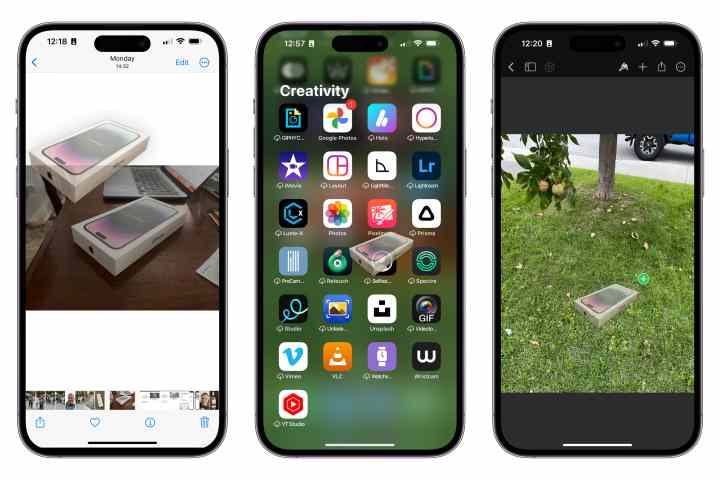
Jesse Hollington / Digitale Trends
So kopieren Sie ein Thema per Drag and Drop
Es ist auch möglich, das Motiv eines Bildes zu kopieren, indem Sie es aus der Fotos-App in eine Drittanbieter-App ziehen, die Drag-and-Drop unterstützt. Dies funktioniert mit den meisten integrierten Apps wie Mail, Nachrichten, Notizen und Erinnerungen. Es ist auch praktisch, wenn Sie mit Bildbearbeitungsprogrammen von Drittanbietern arbeiten.
Schritt 1: Öffnen Sie ein passendes Bild in der Fotos-App auf Ihrem iPhone.
Schritt 2: Berühren und halten Sie das Motiv des Fotos kurz, bis ein leuchtender Umriss erscheint.
Schritt 3: Beginnen Sie, Ihren Finger zu bewegen, ohne ihn anzuheben. Sie sollten sehen, wie eine Kopie des Motivs mit Ihrem Finger aus dem Foto gezogen wird.
Schritt 4: Halten Sie Ihren Finger weiterhin auf dem Bild, während Sie mit einem anderen Finger vom unteren Rand des iPhone-Bildschirms nach oben wischen, um zum Startbildschirm zurückzukehren.
Schritt 5: Halten Sie Ihren Finger weiterhin auf dem Bild und verwenden Sie einen anderen Finger, um die App zu öffnen, in der Sie das Bild ablegen möchten.
Schritt 6: Ziehen Sie das Bild in der Ziel-App an die Stelle, an der Sie es einfügen möchten, und entfernen Sie Ihren Finger, um es dort abzulegen.
Was als nächstes passiert, hängt von der App ab. Fotoeditoren fügen das Motivbild normalerweise als neue Ebene hinzu, die Sie wie jedes andere Bild verschieben, in der Größe ändern und bearbeiten können. Wenn Sie das Bild in eine Messaging- oder Social-Media-App ziehen, wird es in einen neuen Beitrag eingefügt. Wenn die Ziel-App das Einfügen von Bildern nicht unterstützt, passiert nichts und das Thema wird verworfen.
Empfehlungen der Redaktion